# 創建七牛空間:
為保證視頻和圖片加載速度,提升程序的穩定性,我司的牛氣霸屏的視頻和圖片均需要使用到七牛云存存儲功能,下面交一下大家如何申請配置七牛云
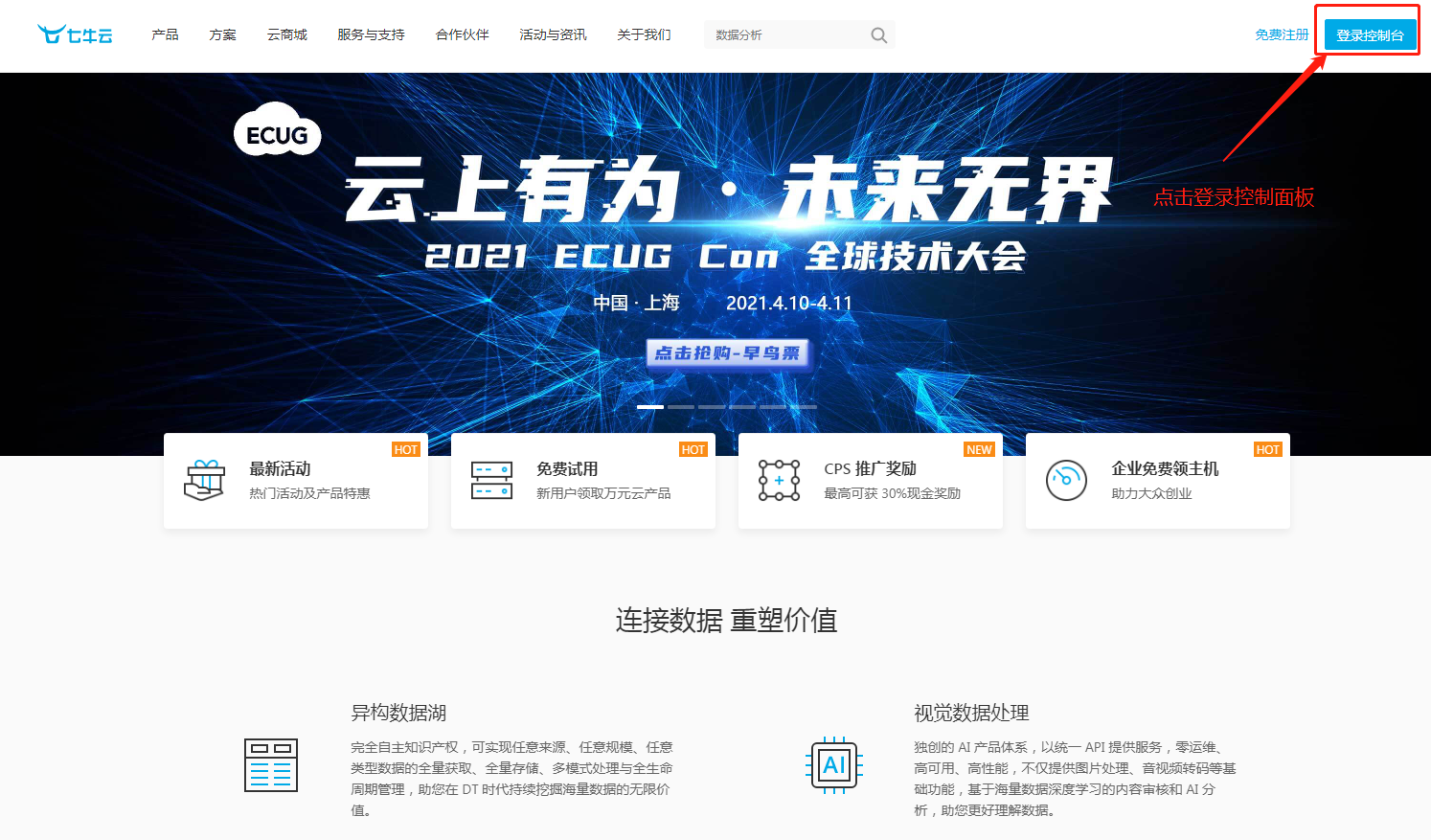
如上圖所示:我們登陸七牛云官方網站,點擊登陸控制面板。
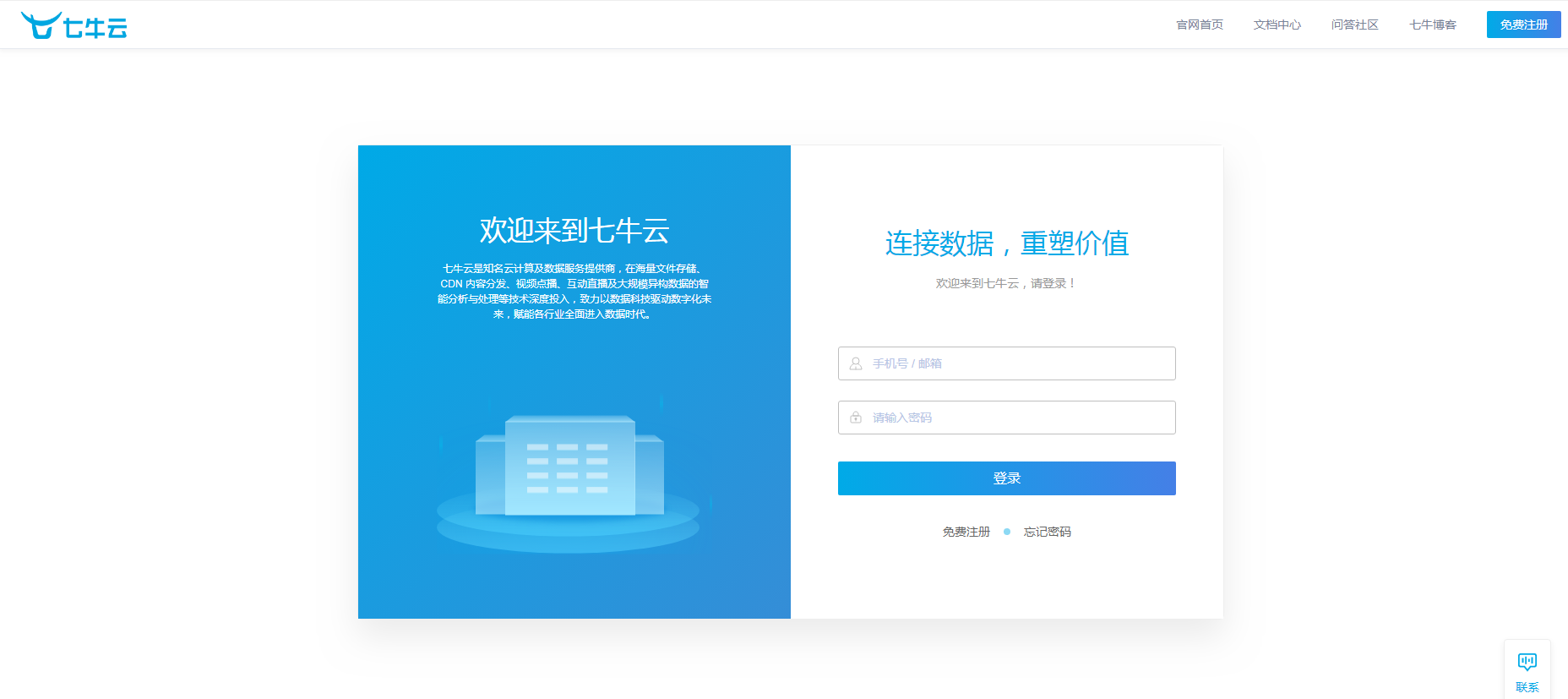
如上圖所示:出現了登陸頁面,我們通過賬號密碼登陸,如果沒有需要先注冊
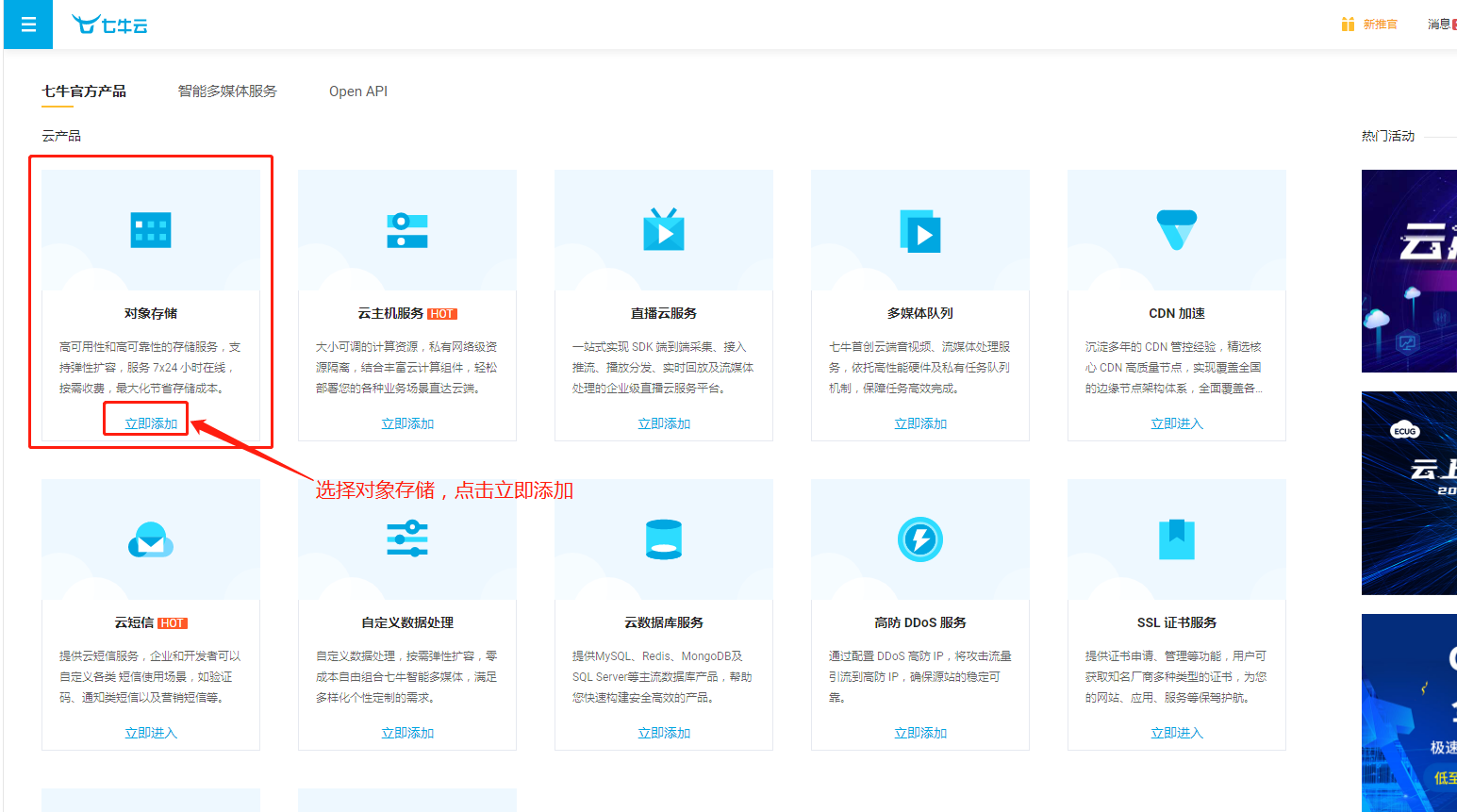
如上圖所示:登陸成功后,我們點擊創建對象存儲
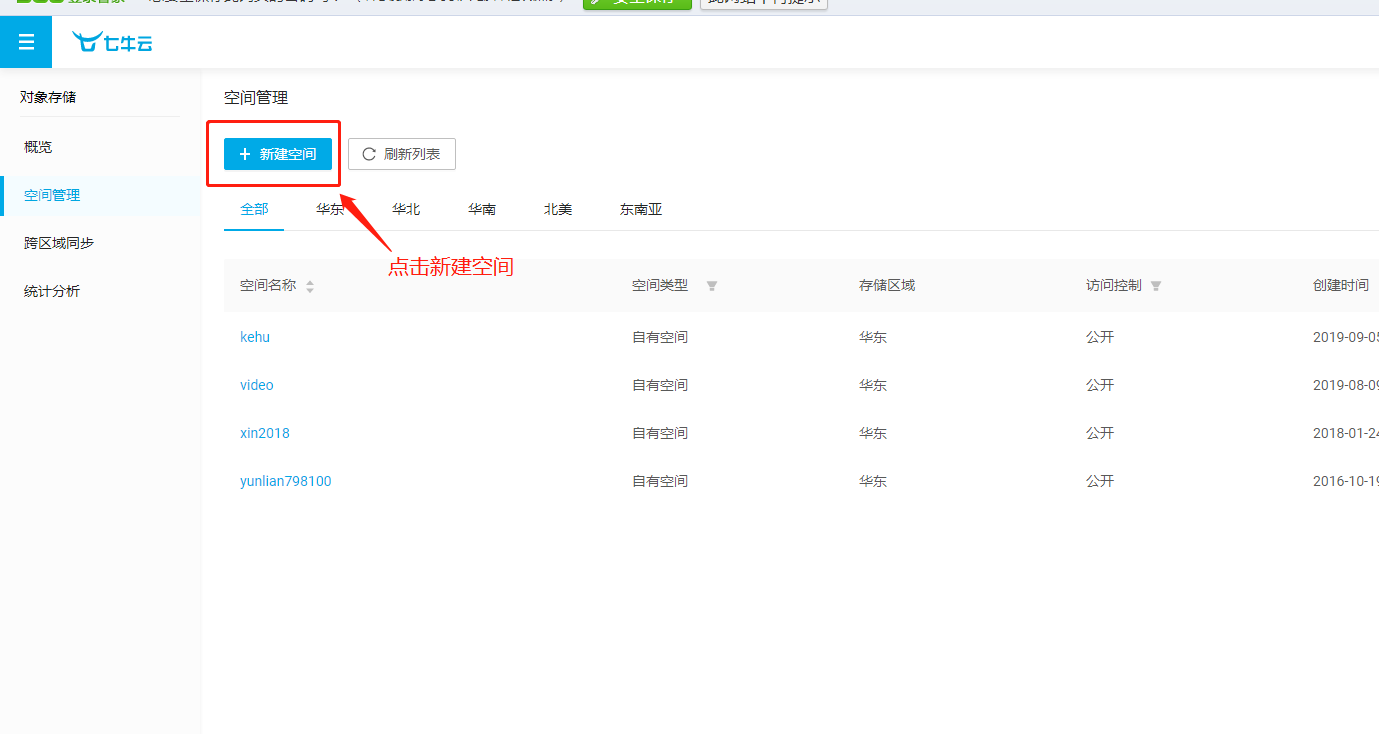
如上圖所示:點擊新建空間
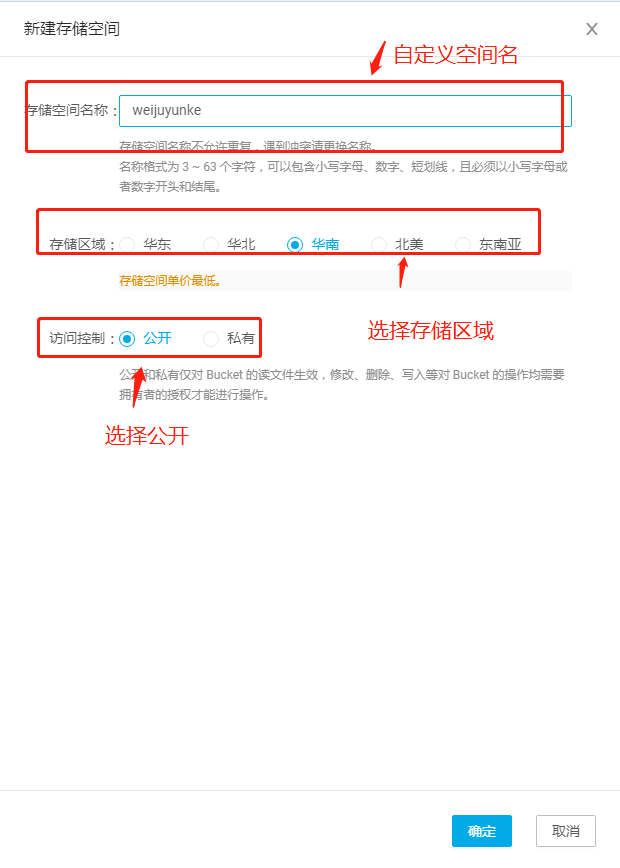
如上圖所示:我們自定義空間名,下方有空間名的要求,空間名是不允許重復的,然后還要選擇存放的區域,根據自己所在地區選擇,訪問控制權限選擇公開即可,然后點擊確認即可創建成功
# 綁定解析域名

如上圖所示,創建成功后需要綁定域名,我們輸入域名,其它保持默認并點擊創建
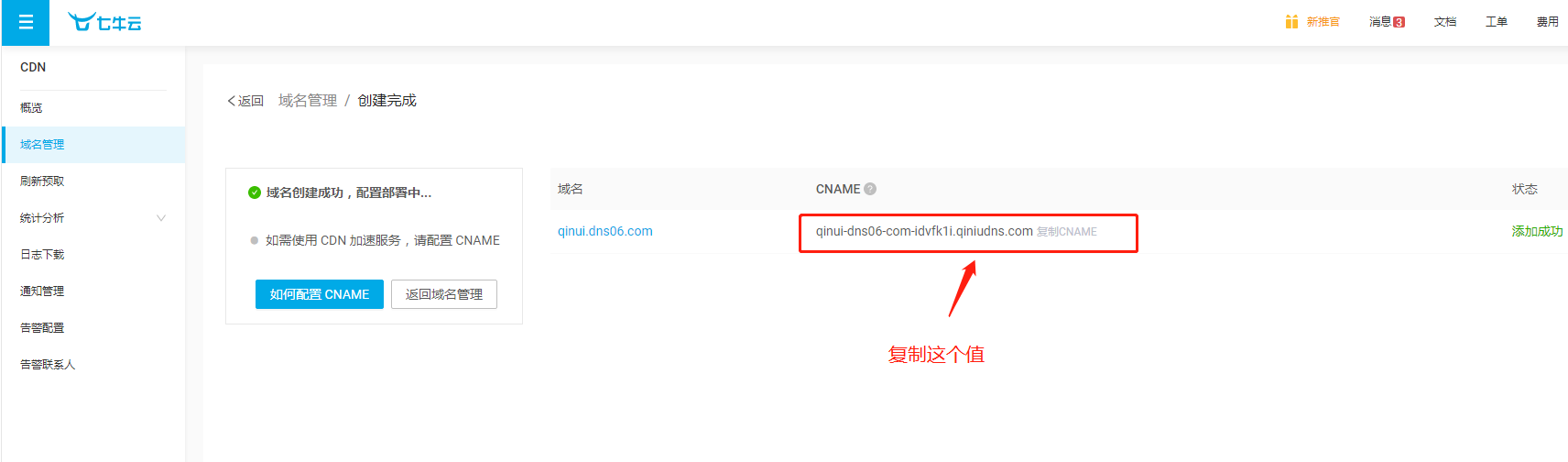
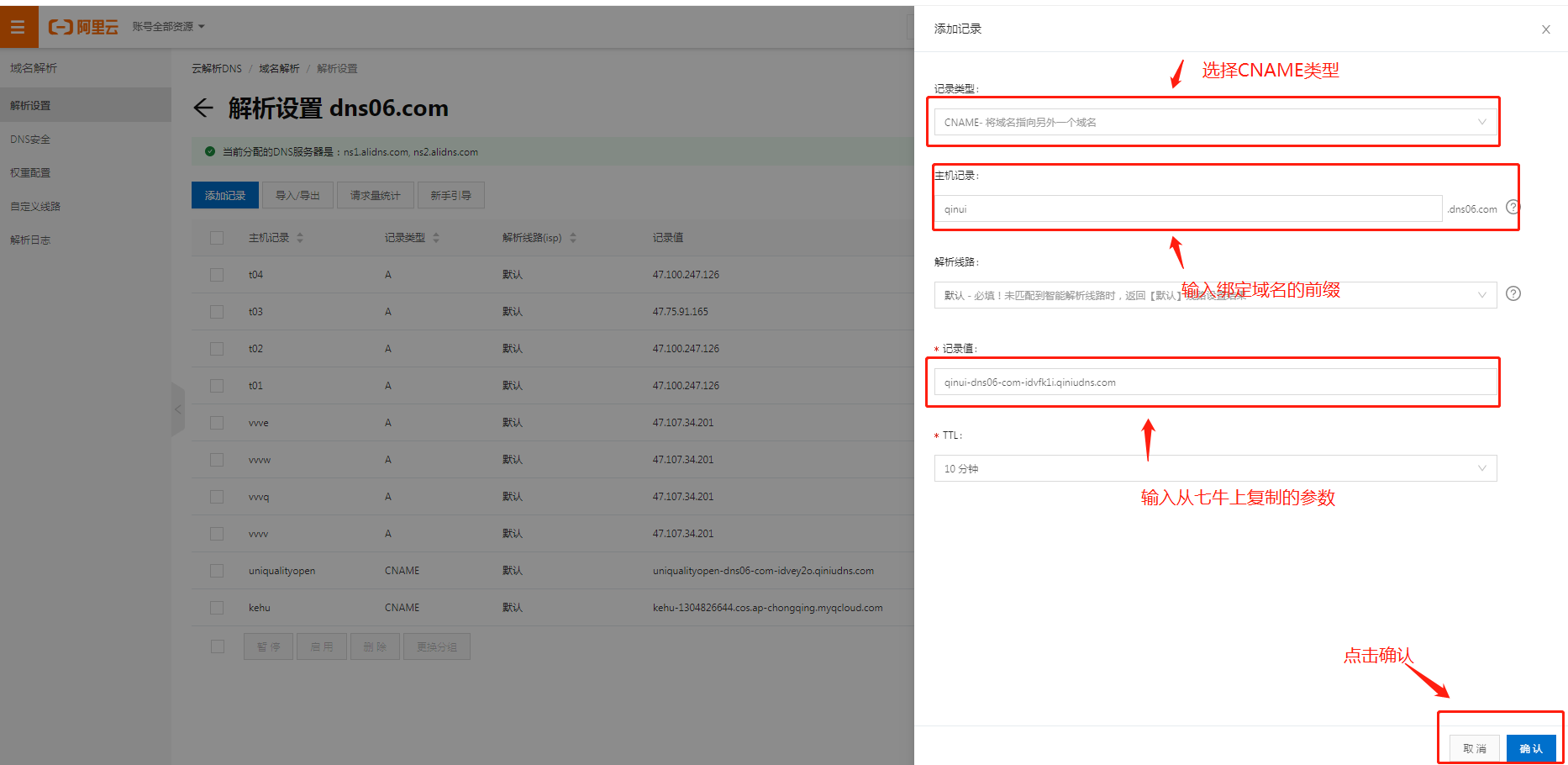
如上圖所示:我們綁定了域名就要登陸域名注冊商那解析域名,我們以阿里云的域名解析為例,先在七牛后臺復制CNAME參數值,然后登陸阿里云后臺找到dns06.com這個域名,并點擊進入解析面板,點擊創建記錄,然后類型選擇cname,主機名選擇我們綁定的域名前綴qinui,記錄值輸入我們復制的參數值,點擊確認即解析完成
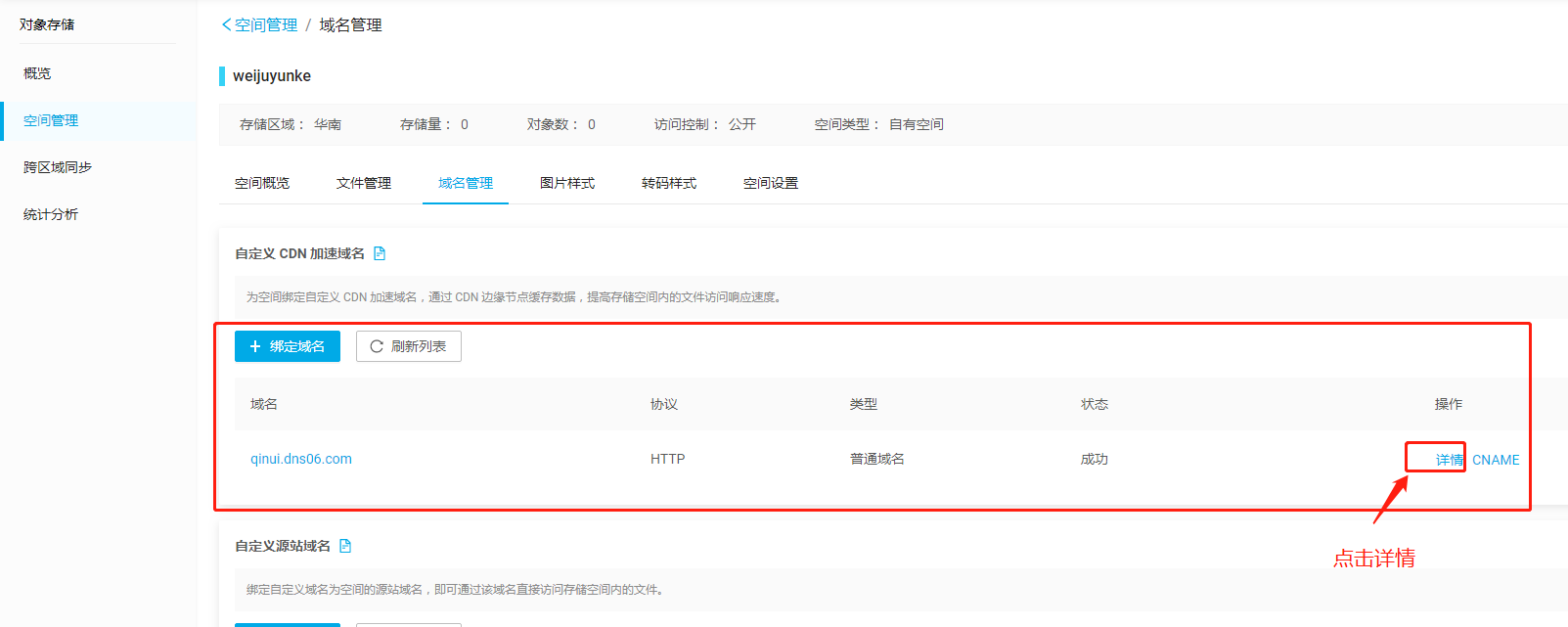
如上圖所示:解析成功后進入空間管理,域名管理,找到我們綁定的新域名,點擊詳情進入域名設置中心
# 開啟HTTPS
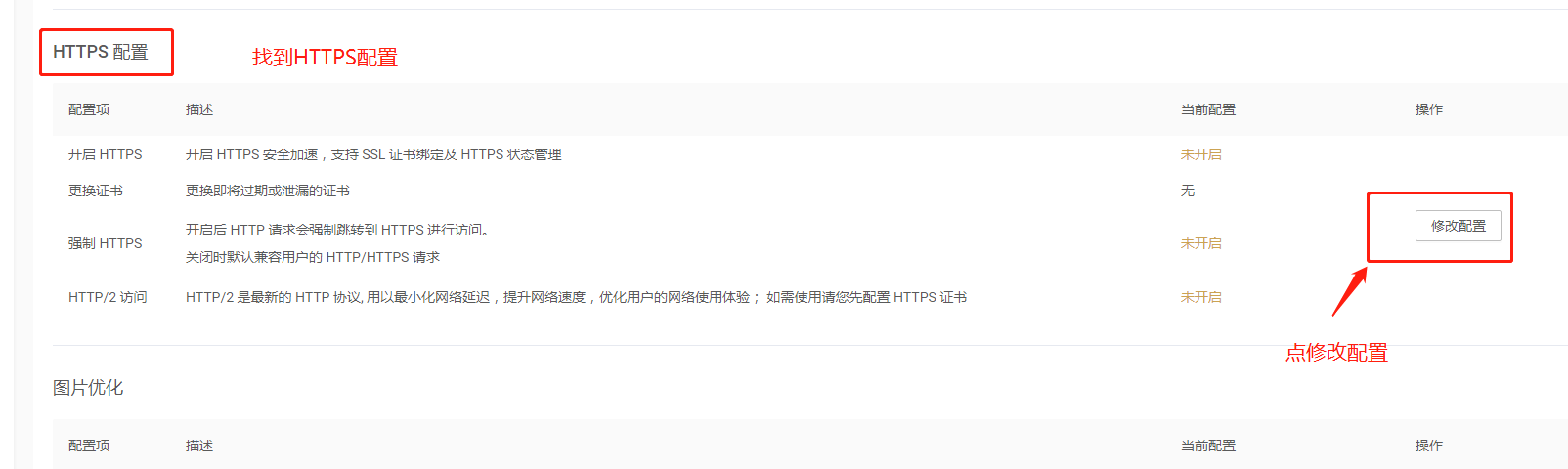
如上圖所示:在域名設置中找到Https配置,點擊修改配置
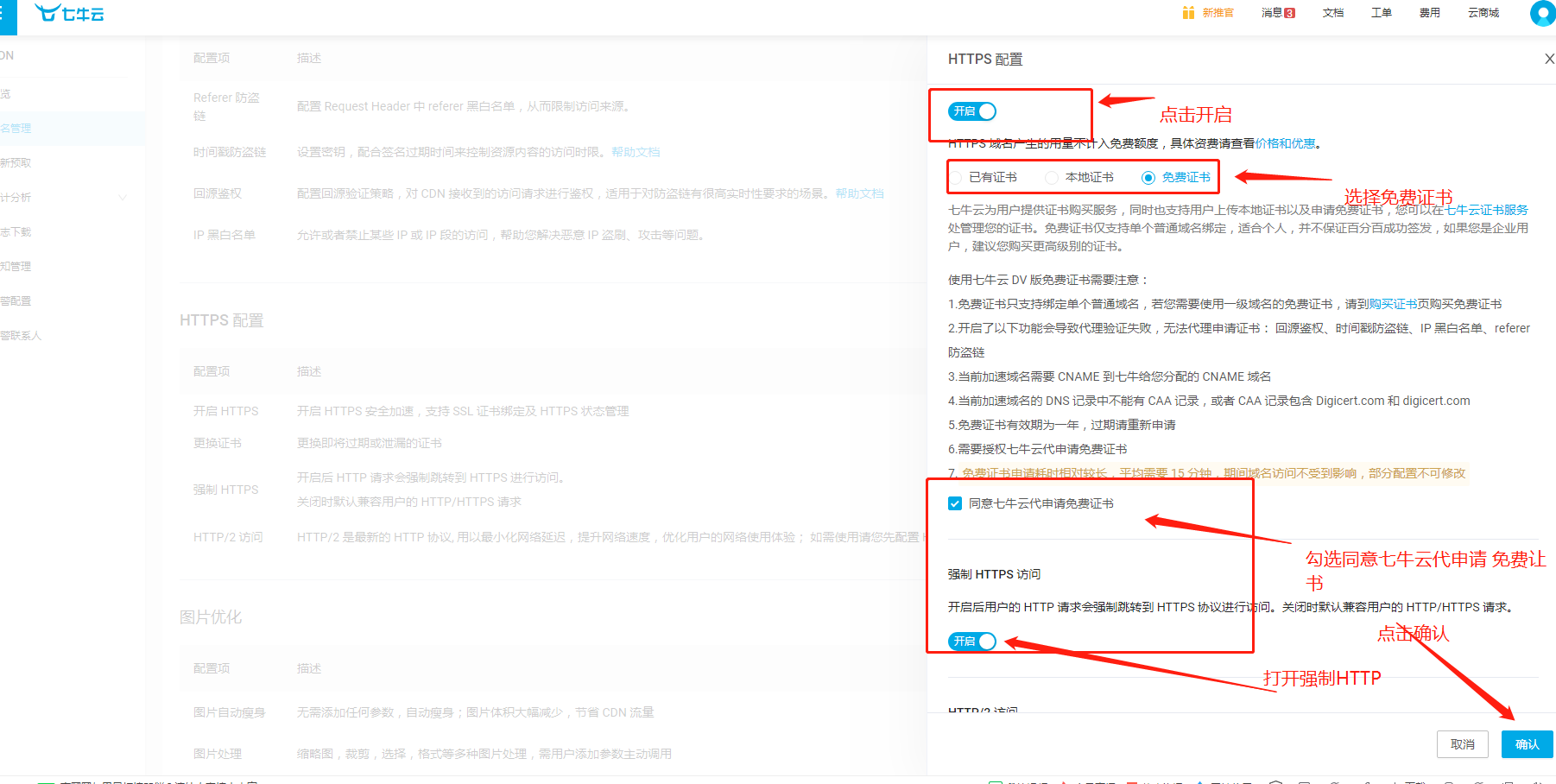
如上圖所示:點擊強開啟HTTPS,選擇免費證書,同意七牛代申請協議,必要是可開啟強制HTTPS,并點擊確認提交即可,然后只需要等待一些時間,證書生效后就可以使用了。
設置域名CDN加速
這個設置非常簡單,如下圖所示
### 以上就是七牛申請 的教程,申請 成功后就可以將七牛的參數配置到微擎的附近中,實現七牛云存儲了,具體配置可見后臺操作里的七牛附件配置教程。
